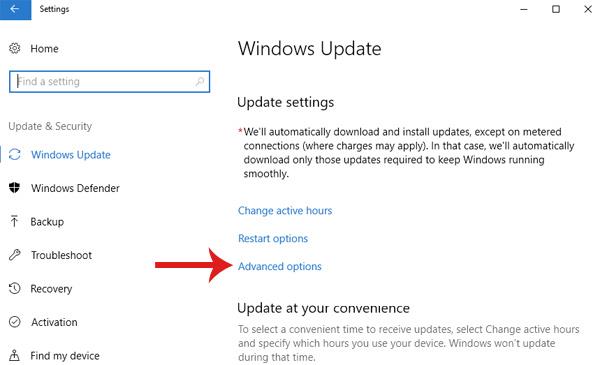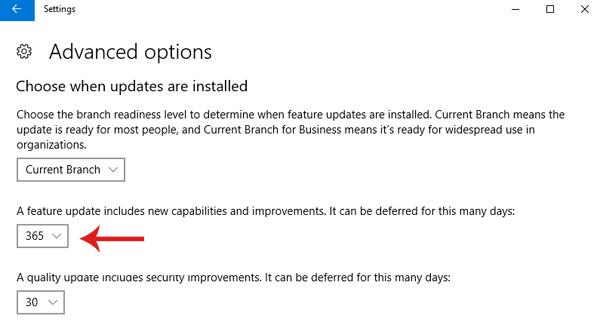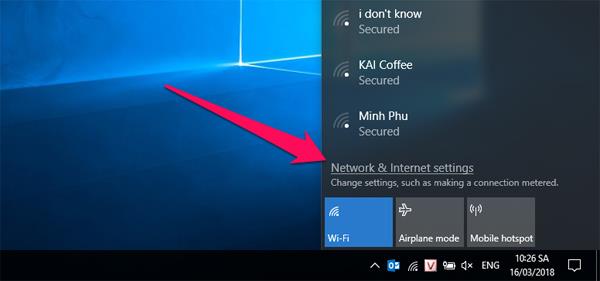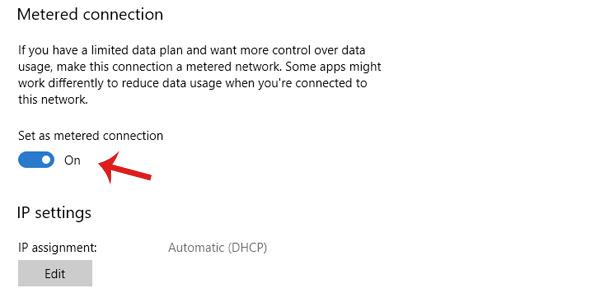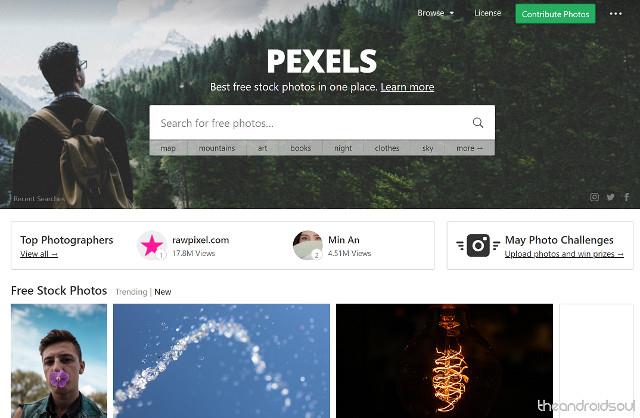Τις επόμενες εβδομάδες θα κυκλοφορήσει το Spring Creators Update (έκδοση 1803). Εάν οι χρήστες των Windows 10 δεν θέλουν να ενημερώσουν το Spring Creators Update στη συσκευή τους για να το παρατηρήσουν πρώτα, μπορούν να ακολουθήσουν τις οδηγίες στο άρθρο. Η μέγιστη περίοδος καθυστέρησης ενημέρωσης είναι έως και 365 ημέρες.
Το Spring Creators Update είναι μια σημαντική ενημέρωση για τα Windows 10 που βελτιώνει την απόδοση και διορθώνει ευπάθειες. Αυτή είναι η πιο σταθερή ενημέρωση, ώστε οι χρήστες να μπορούν να είναι απόλυτα σίγουροι ότι θα την εγκαταστήσουν αφού κυκλοφορήσει ευρέως.

2 τρόποι για να βοηθήσετε τους χρήστες να αναβάλουν ή να αποκλείσουν την ενημέρωση των Windows 10 Spring Creators
Μέθοδος 1:
Βήμα 1: Ανοίξτε την εφαρμογή Ρυθμίσεις -> επιλέξτε Ενημέρωση και ασφάλεια -> επιλέξτε Windows Update -> επιλέξτε Ενημέρωση ρυθμίσεων σύνδεσμος Σύνθετες επιλογές .
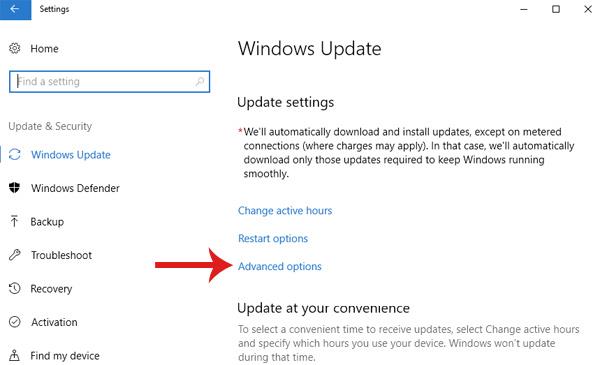
Βήμα 2: Κάντε κύλιση προς τα κάτω στην επιλογή Επιλογή κατά την εγκατάσταση των ενημερώσεων -> στην επιλογή Η ενημέρωση λειτουργιών περιλαμβάνει νέες δυνατότητες και βελτιώσεις. Μπορεί να αναβληθεί για τόσες μέρες -> επιλέξτε έναν αριθμό μεταξύ 1 και 365 που αντιστοιχεί στο χρονικό διάστημα που θέλετε να αναβάλετε την ενημέρωση των Windows 10 Spring Creators Update.
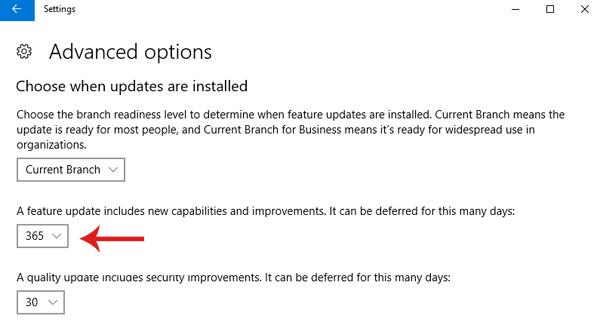
Σημείωση:
Όταν θέλετε να ενημερώσετε το Spring Creators Update, πρέπει απλώς να ορίσετε αυτήν την τιμή σε 0 ημέρες.
Μέθοδος 2:
Ορίστε τη σύνδεση WiFi ως σύνδεση βάσει κυκλοφορίας
Τα Windows 10 δεν θα πραγματοποιούν λήψη ενημερώσεων των Windows μέσω μετρημένων συνδέσεων. Επομένως, για να αναβληθεί η Ενημέρωση Spring Creators, οι χρήστες μπορούν να επιλέξουν να ρυθμίσουν μια σύνδεση στο Διαδίκτυο ως σύνδεση κυκλοφορίας. Με τα Windows 10, μπορείτε να το κάνετε εύκολα τόσο σε ενσύρματα (Ethernet) όσο και σε ασύρματα (WiFi) δίκτυα.
Σημείωση: Πρέπει να βεβαιωθείτε ότι ο υπολογιστής σας με Windows 10 συνδέεται στο δίκτυο που θέλετε να ορίσετε ως σύνδεση κυκλοφορίας προτού το κάνετε αυτό.
Βήμα 1: Ανοίξτε Δίκτυο και Διαδίκτυο της εφαρμογής Ρυθμίσεις κάνοντας κλικ στο εικονίδιο WiFi στην επιφάνεια εργασίας και επιλέγοντας Ρυθμίσεις δικτύου .
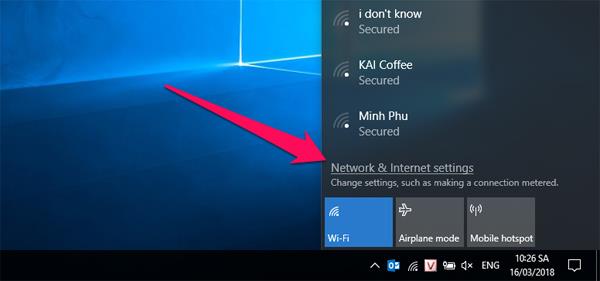
Βήμα 2: Στη διεπαφή Δίκτυο και Διαδίκτυο , επιλέξτε την επιλογή WiFi για να δείτε όλες τις επιλογές δικτύου WiFi και το δίκτυο WiFi στο οποίο συνδέεστε -> επιλέξτε Επιλογές για προχωρημένους ή κάντε κλικ στο όνομα WiFi για να ανοίξετε τις σύνθετες επιλογές.
Βήμα 3: Στην ενότητα Μετρημένη σύνδεση -> ενεργοποιήστε τη λειτουργία ενεργοποίησης στο Ορισμός ως μετρημένη σύνδεση, έτσι ώστε τα Windows 10 να βλέπουν τη σύνδεσή σας WiFi ως σύνδεση κυκλοφορίας.
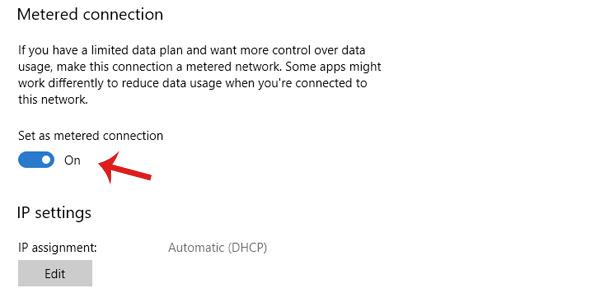
Ορίστε τη σύνδεση Ethernet ως σύνδεση κυκλοφορίας ( ισχύει για Windows 10 Creators Update build 15002 ή νεότερες εκδόσεις).
Βήμα 1: Ανοίξτε τις Ρυθμίσεις -> επιλέξτε Δίκτυο & Διαδίκτυο -> επιλέξτε Ethernet για να δείτε τις ρυθμίσεις σύνδεσης Ethernet και τις σχετικές ρυθμίσεις.
Βήμα 2: Ανοίξτε τις ρυθμίσεις του και άλλες πληροφορίες, όπως διεύθυνση IP, διεύθυνση MAC, επιλέγοντας την τρέχουσα σύνδεσή σας Ethernet.
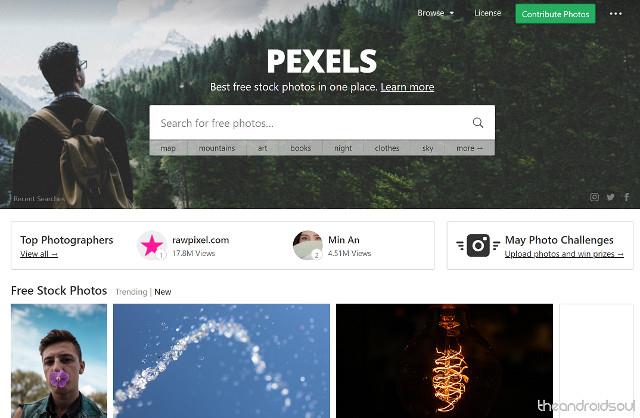
Βήμα 3: Στην ενότητα Μετρημένη σύνδεση -> ενεργοποιήστε την επιλογή Ορισμός ως μετρημένη σύνδεση για να ορίσετε τη σύνδεση Ethernet ως σύνδεση με μέτρηση.
Σημείωση: Εάν συνδεθείτε σε ένα δίκτυο WiFi που δεν έχει ρυθμιστεί για κυκλοφορία, τα Windows 10 ενδέχεται να κάνουν αυτόματη λήψη της Ενημερωμένης έκδοσης Spring Creators.
Δείτε περισσότερα: